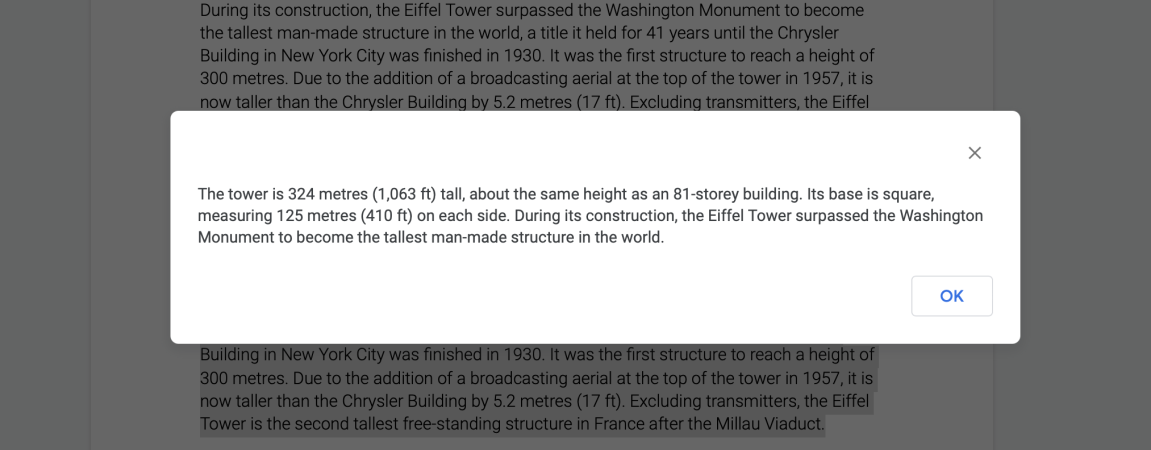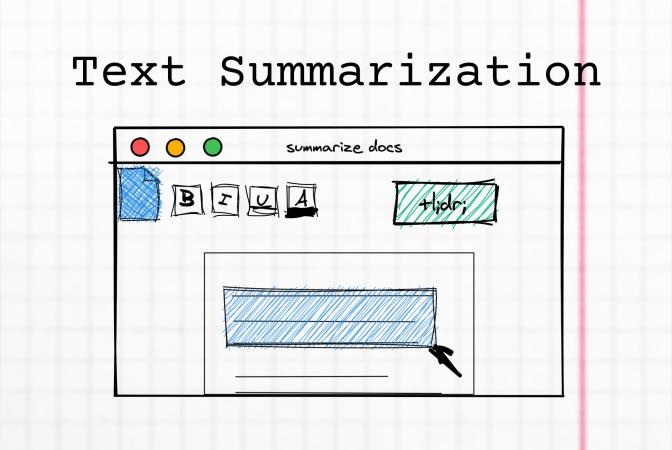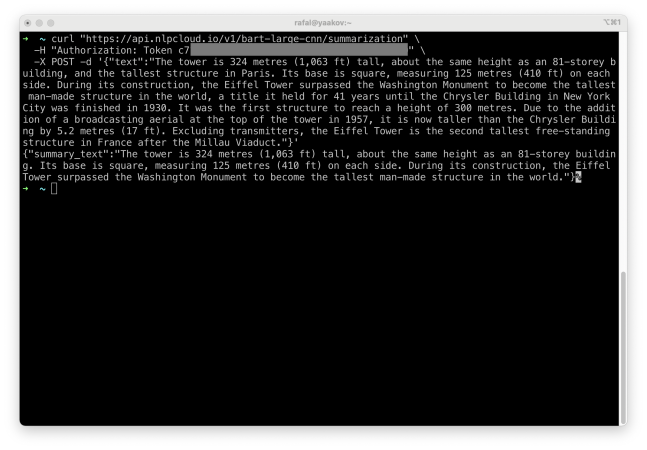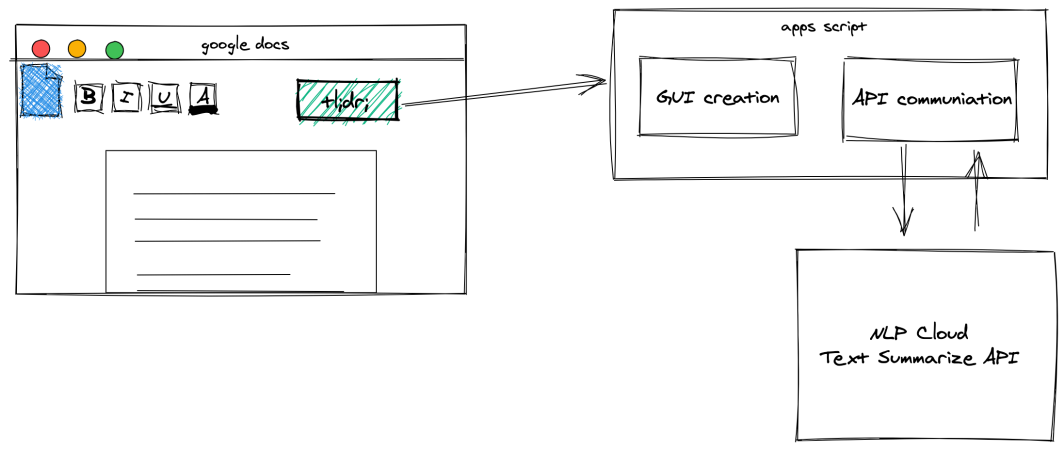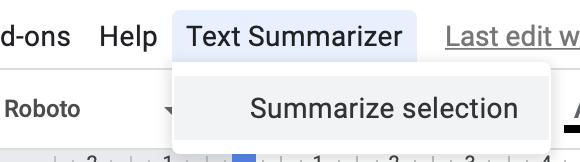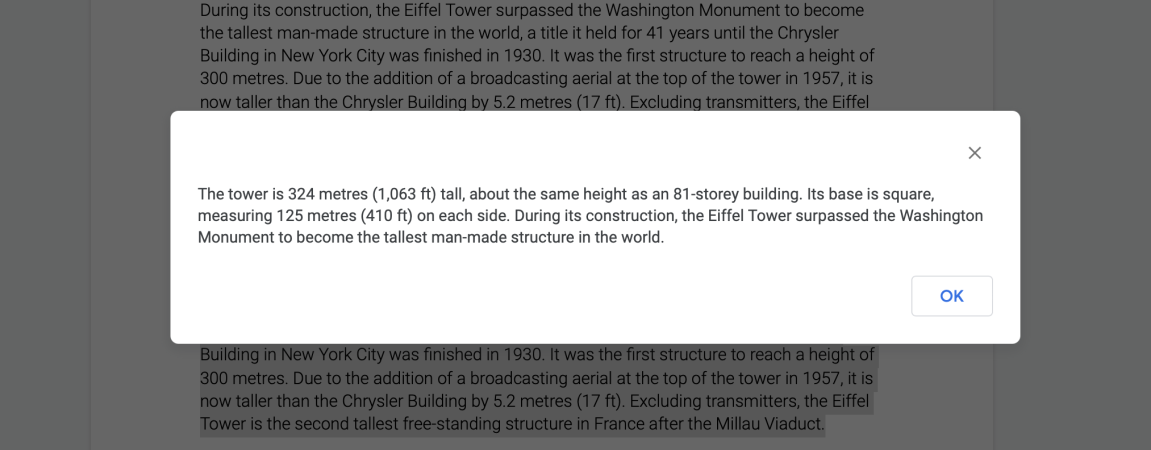APIs externes
Nous utiliserons le service UrlFetch pour faire des requêtes d'API directement. La requête d'API de résumé de texte nécessite une autorisation par token. Pour l'obtenir, inscrivez-vous sur nlpcloud.com (le plan gratuit suffira largement).
L'API renvoie une réponse brute en JSON.
Rappelez-vous que tous les textes traités par ce script sont envoyés à l'API externe.
function summarizeSelection() {
var document = DocumentApp.getActiveDocument();
var selectedText = getSelectedText();
var text = selectedText[0];
var insertPoint = selectedText[1];
if (text) {
DocumentApp.getUi().alert(text);
var url = 'https://api.nlpcloud.io/v1/bart-large-cnn/summarization';
var response = UrlFetchApp.fetch(
url,
{
'method': 'POST',
'contentType': 'application/json',
'headers':{
'Authorization': 'Token c714fb961e7f6ef1336ab7f501f4d842f2dc2380'
},
'payload': JSON.stringify({"text":text}),
'muteHttpExceptions': true
}
);
try {
summary_text = JSON.parse(response.getContentText())['summary_text'];
DocumentApp.getUi().alert(summary_text);
} catch (e) {
DocumentApp.getUi().alert('Something went wrong 🙁');
}
} else {
DocumentApp.getUi().alert('You must select some text!');
}
}
Pour tester la fonctionnalité, il suffit de sélectionner un fragment de texte dans Docs et de choisir Text Summarization -> Summarize selection dans le menu Docs.
Après un moment de traitement, vous devriez voir un pop-up avec le résultat, que vous pouvez même copier.